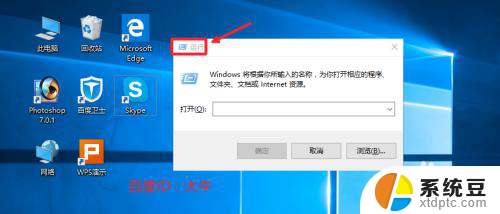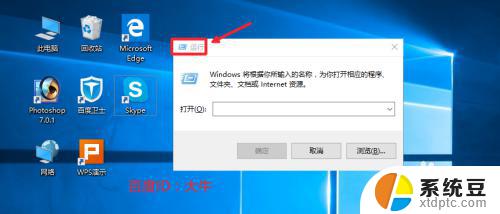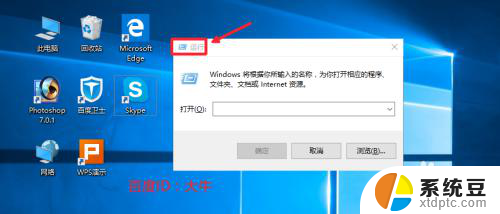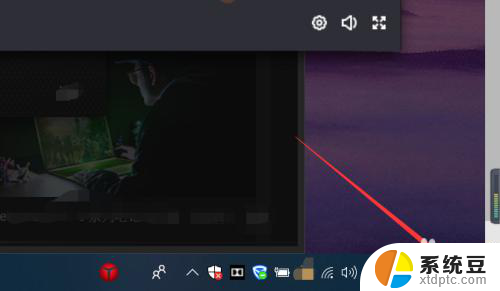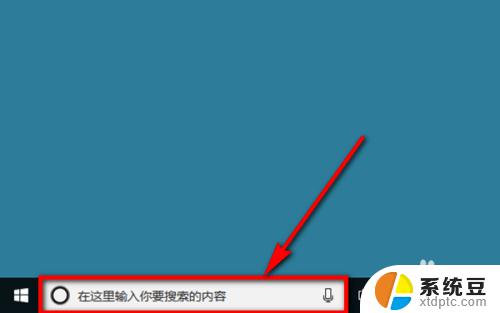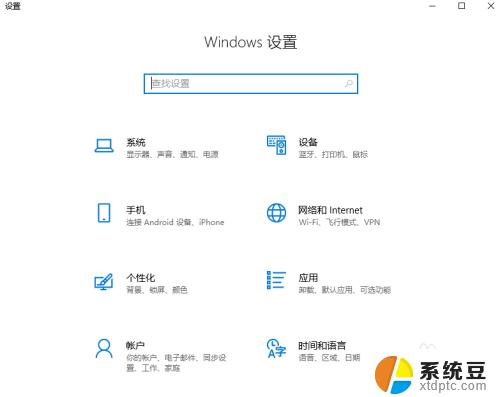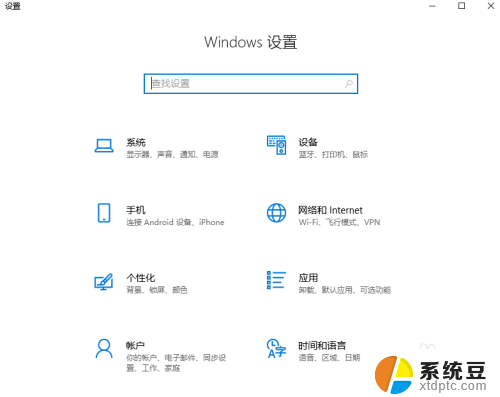如何关闭win10的开机启动项 win10如何关闭开机启动项图文教程
更新时间:2024-10-05 14:51:04作者:xtang
Win10的开机启动项是指在系统启动时自动运行的程序或服务,过多的开机启动项会降低系统启动速度和性能,想要关闭这些开机启动项,可以通过简单的操作来实现。下面我们将为大家详细介绍如何关闭Win10的开机启动项,让系统启动更加快速和流畅。
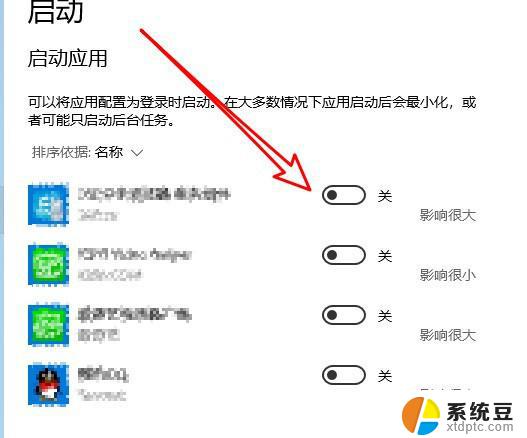
1、首先右键点击左下角“ 开始 ”,选择“ 运行 ”。
2、在运行栏中输入“ msconfig ”,回车确定。
3、然后点击上方“ 启动 ”选项卡中点击“ 打开任务管理器 ”。
4、接着我们就可以在任务管理器的“ 启动 ”选项卡中看到开机启动项了。
5、对于不需要的开机启动项,我们可以左键选中它。然后点击右下角的禁用就可以了。
以上就是如何关闭win10的开机启动项的全部内容,有出现这种现象的小伙伴不妨根据小编的方法来解决吧,希望能够对大家有所帮助。